SQLServer2005设置_开启远程连接
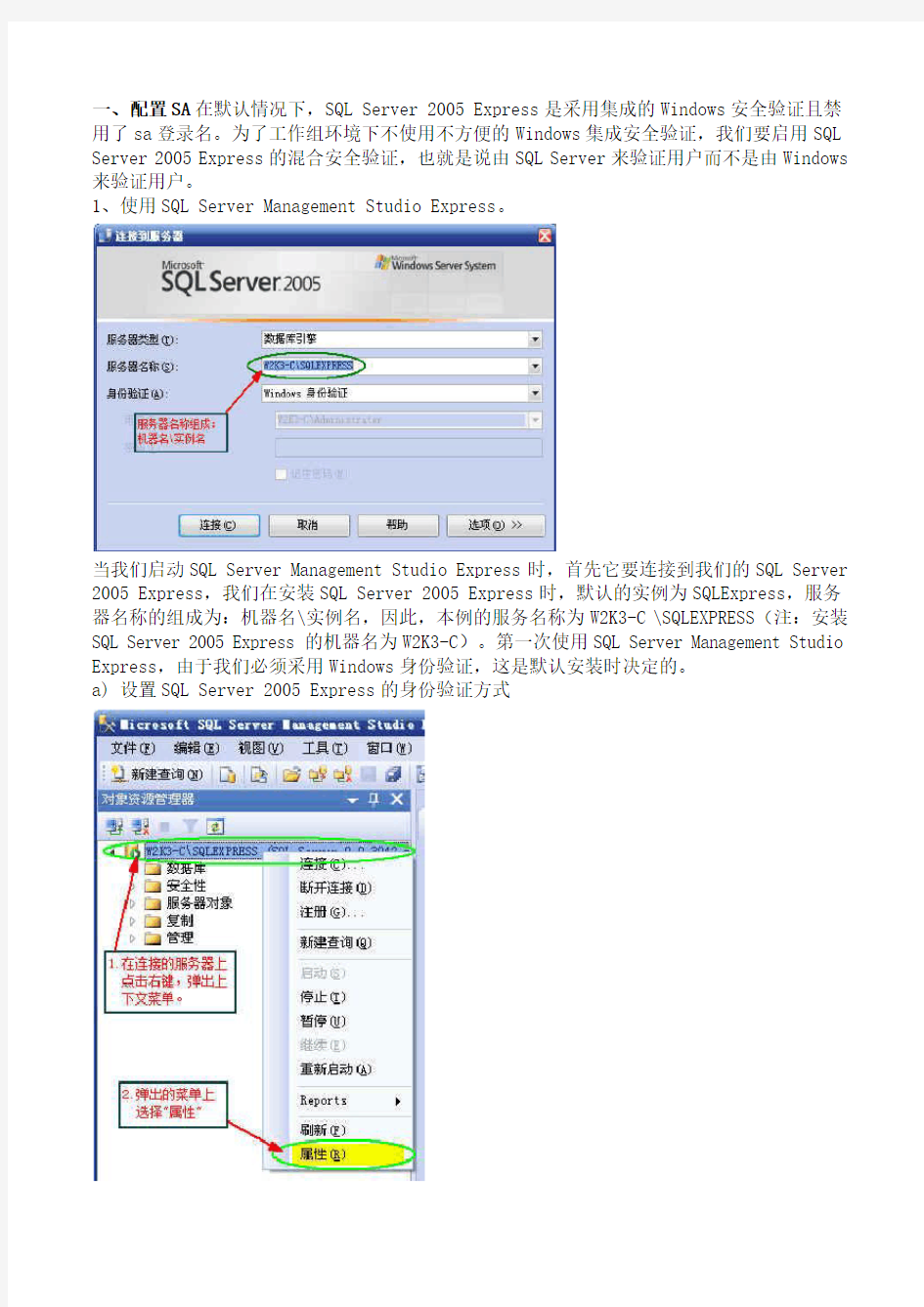
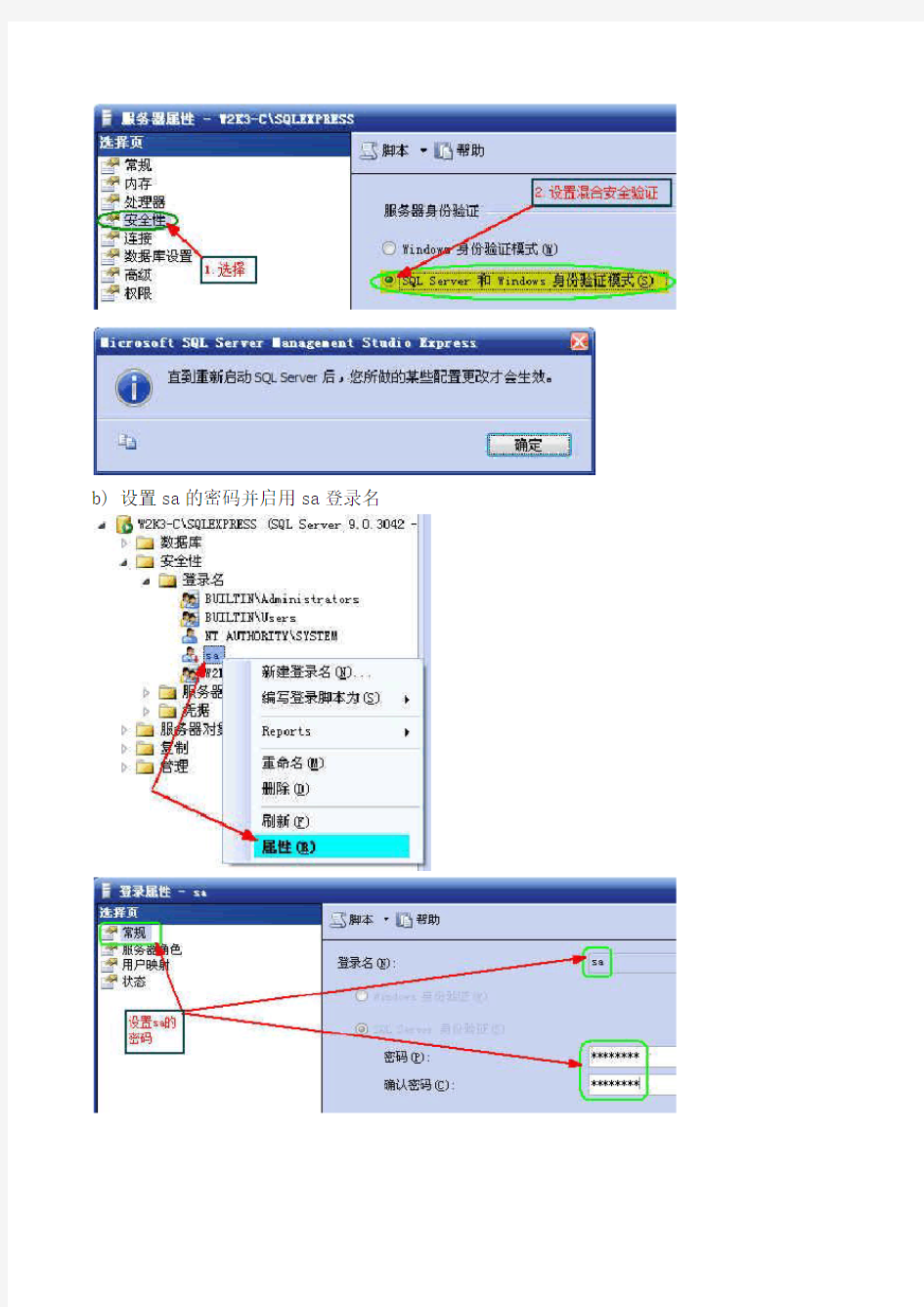
一、配置SA在默认情况下,SQL Server 2005 Express是采用集成的Windows安全验证且禁用了sa登录名。为了工作组环境下不使用不方便的Windows集成安全验证,我们要启用SQL Server 2005 Express的混合安全验证,也就是说由SQL Server来验证用户而不是由Windows 来验证用户。
1、使用SQL Server Management Studio Express。
当我们启动SQL Server Management Studio Express时,首先它要连接到我们的SQL Server 2005 Express,我们在安装SQL Server 2005 Express时,默认的实例为SQLExpress,服务器名称的组成为:机器名\实例名,因此,本例的服务名称为W2K3-C \SQLEXPRESS(注:安装SQL Server 2005 Express的机器名为W2K3-C)。第一次使用SQL Server Management Studio Express,由于我们必须采用Windows身份验证,这是默认安装时决定的。
a) 设置SQL Server 2005 Express的身份验证方式
b) 设置sa的密码并启用sa登录名
由于我们不知道sa的密码,所以我们须设置一个!不要关闭这个窗口,接着选择左侧的“状态”,默认情况下,sa登录名是禁用的,因此,我们必须启用sa登录名,选择右侧的登录下的“启用”
最后,我们点击窗口下面的“确定”按钮。好了,到此为止,SQL Server 2005 Express服务器已经可以让sa登录了,不过,要重新启动一下,让配置生效。
二、为 SQL Server 2005 启用远程连接
1. 单击"开始",依次选择"程序"、"Microsoft SQL Server 2005"、"配置工具",然后单击"SQL Server 外围应用配置器"。
2. 在"SQL Server 外围应用配置器"页上,单击"服务和连接的外围应用配置器"。
3. 在"服务和连接的外围应用配置器"页上,展开"Database Engine"(数据库引擎),
单击"远程连接,选择"本地连接和远程连接"复选框,选择适用于您的环境的相应协议(我这里使用TCP/IP),然后单击"应用"。
启用 SQL Server Browser 服务
1. 单击"开始",依次选择"程序"、"Microsoft SQL Server 2005"、"配置工具",然后单击"SQL Server 外围应用配置器"。
2. 在"SQL Server 外围应用配置器"页上,单击“服务和连接的外围应用配置器”。
3. 在"服务和连接的外围应用配置器"页上,单击"SQL Server Browser",在"启动类型"中单击"自动"选项,然后单击"应用"。
4. 单击"启动",然后单击"确定"。
远程连接端口设置
1. 在服务器上打开SQL Server Configuration Manager。
方法:单击"开始",依次选择"程序"、"Microsoft SQL Server 2005"、"配置工具",然后单击"SQL Server配置治理器"。
接着依次选择"SQL Server 2005 网络配置"、"SQLEXPRESS的协议"、在右边的"TCP/IP"上点击右键打开属性。
2.在TCP/IP属性窗口中选择"IP地址"选择卡,
然后在"IPALL"中修改"TCP端口"的值: (一般输入1433,但如果连接有问题,可以设置成其他开放的端口)
附图:
3.当然还就是要重新启动服务啦...
SQLServer的简介及发展历程
S Q L S e r v e r的简介及发展历程SQL简介 SYSTEMR开发的一种查询语言,它的前身是SQUARE语言。SQL语言结构简洁,功能强大,简单易学,所以自从IBM 语言作为查询语言。 织,负责开发美国的商务和通讯标准。ANSI同时也是ISO和InternationalElectrotechnicalCommission(IEC)的 ANSI随之发布的相应标准是ANSISQL-92。ANSISQL-92有时被称为ANSISQL。尽管不同的关系数据库使用的SQL版本有一些差异,但大多数都遵循ANSISQL标准。SQLServer使用ANSISQL-92的扩展集,称为T-SQL,其遵循ANSI 制定的SQL-92标准。 SQL发展历史 1970:E.J.Codd发表了关系数据库理论(relationaldatabasetheory); 1974-79:IBM以Codd的理论为基础开发了“Sequel”,并重命名为"SQL"; 1979:Oracle发布了商业版SQL 1981-84:出现了其他商业版本,分别来自IBM(DB2),DataGeneral(DG/SQL),RelationalTechnology(INGRES); SQL/86:ANSI跟ISO的第一个标准; SQL/89:增加了引用完整性(referentialintegrity); SQL/92(akaSQL2):被数据库管理系统(DBMS)生产商广发接受; 包括oids; SQL/2003:包含了XML相关内容,自动生成列值(columnvalues); 2005-09-30:“Dataisthenextgenerationinside...SQListhenewHTML”!TimO'eilly提出了Web2.0理念,称数据将是核心,SQL将成为“新的HTML"; SQL/2006:定义了SQL与XML(包含XQuery)的关联应用; 2006:Sun公司将以SQL基础的数据库管理系统嵌入JavaV6 2007:SQLServer2008(Katmi)在过去的SQL2005基础上增强了它的安全性,主要在:简单的数据加密,外键管理,增强了审查,改进了数据库镜像,加强了可支持性。 SQLServer的基本信息 SQLServer是一个关系数据库管理系统。它最初是由Microsoft、Sybase和Ashton-Tate三家公司共同开发的,于1988年推出了第一个OS/2版本。在WindowsNT推出后,Microsoft与Sybase在SQLServer的开发上就分道扬镳了,Microsoft将SQLServer移植到WindowsNT系统上,专注于开发推广SQLServer的WindowsNT版本。Sybase则较专注于SQLServer在UNIX?操作系统上的应用。数据库引擎是SQLServer系统的核心服务,负责完成数据的存储、处理和安全管理。
win7,远程桌面协议错误
竭诚为您提供优质文档/双击可除win7,远程桌面协议错误 篇一:远程桌面连接windows7常见故障解决方法 远程桌面连接windows7常见故障解决方法 在局域网网络中,我们常常要通过远程桌面连接程序,远程管理共享资源,以便提高工作效率。可是,笔者在远程桌面连接win7系统时,经常会遭遇一些稀奇古怪的远程连接故障;这些故障现象如果不能被及时解决,显然会影响自己的工作效率,那么我们究竟如何才能解决这些故障,让远程管理一帆风顺呢 故障一、连接不稳定 在一台旧计算机系统中,利用远程桌面工具远程连接到win7系统后,尝试通过该连接传输文件时,发现一个容量不大的文件,竟然要传输几分钟的时间,不过有的时候,文件传输速度还是比较正常的。 出现这种故障现象,可能是win7系统启用了网络调谐功能,而旧计算机系统中的网卡设备却不能支持该功能,造成了网络调谐功能无法发挥应用的作用,最终引发了远程连接传输不稳定的现象。因此,在遇到类似上述网络故障时,
在排除网络连接、参数配置等因素后,我们应该重点检查win7系统的网络调谐功能是否启用;如果发现该功能已经被启用的话,可以尝试关闭该功能,看看问题能不能解决。在关闭网络调谐功能时,可以依次单击"开始"、"运行"命令,弹出系统运行对话框,执行"cmd"命令,切换到dos命令行工作窗口;在命令行提示符下,输入"netshinterfacetcpsetglobalautotuninglevel=disabled "命令(如图1所示),按回车键后,关闭网络调谐功能,说不定这样就能解决远程桌面连接传输文件不稳定的故障了。 图1 故障二、密码不能用 笔者在利用本地系统的远程桌面连接程序,与win7系统建立网络连接时,发现只要选择保存登录密码,那么下次进行远程登录操作时,不要输人密码就能登录成功了。当将本地系统添加到系统局域网域后,再次远程桌面连接win7 系统时,发现先前输入的登录密码不能用了,系统弹出了凭据无法工作的错误。 要想解决这种问题,我们应该对本地系统的凭据分配功能进行重新配置,以便让远程桌面连接继续使用原来保存的登录密码。在进行这种配置操作时,先打开本地系统的"开始"菜单,点选"运行"命令,从弹出的系统运行对话框中,输入"gpedit.msc"命令,单击"确定"按钮,打开系统组策略
远程桌面连接Windows7常见故障解决方法精品
【关键字】方法、文件、运行、问题、系统、机制、继续、执行、建立、发现、位置、安全、稳定、网络、根本、资源、重点、方式、作用、速度、设置、管理、服务、支持、发挥、解决、调整、提高 远程桌面连接Windows 7常见故障解决方法在局域网网络中,我们常常要通过远程桌面连接程序,远程管理共享资源,以便提高工作效率。可是,笔者在远程桌面连接Win7系统时,经常会遭遇一些稀奇古怪的远程连接故障;这些故障现象如果不能被及时解决,显然会影响自己的工作效率,那么我们究竟如何才能解决这些故障,让远程管理一帆风顺呢? 故障一、连接不稳定 在一台旧计算机系统中,利用远程桌面工具远程连接到WIN7系统后,尝试通过该连接传输文件时,发现一个容量不大的文件,竟然要传输几分钟的时间,不过有的时候,文件传输速度还是比较正常的。 出现这种故障现象,可能是Win7系统启用了网络调谐功能,而旧计算机系统中的网卡设备却不能支持该功能,造成了网络调谐功能无法发挥应用的作用,最终引发了远程连接传输不稳定的现象。因此,在遇到类似上述网络故障时,在排除网络连接、参数配置等因素后,我们应该重点检查Win7系统的网络调谐功能是否启用;如果发现该功能已经被启用的话,可以尝试关闭该功能,看看问题能不能解决。在关闭网络调谐功能时,可以依次单击"开始"、"运行"命令,弹出系统运行对话框,执行"cmd"命令,切换到DOS命令行工作窗口;在命令行提示符下,输入"netsh interface tcp set global autotuninglev el=disabled"命令(如图1所示),按回车键后,关闭网络调谐功能,说不定这样就能解决远程桌面连接传输文件不稳定的故障了。
如何设置远程桌面连接
远程桌面连接,有什么用呢? 远程桌面其实可以为我们做很多事,而且不久的将来,其所发挥的作用将更大,简单地说,远程桌面管理,就是可以让我们坐在家里就可以连接到远程电脑的桌面,可以操作远程的电脑为你做任何事,如收发邮件了,查看报表了,进行用户管理了,进系统维护更新了,就像实际操作那台电脑一样,呵呵,心动了吧,那就让我们开始这段操作说明吧! 有些第三方的软件也有很强的远程桌面的功能,不过现在的Windows xp已经完全集成在里面了,操作也很方便。(看来微软的反垄断案对他来说根本就是隔靴搔痒)远程桌面,主要包括客户端和服务器端,每台windows xp 都同时包括客户端和服务器端,也就是说他既可以当成客户端来连到别台的装了Windows xp的电脑,并控制他,也可以自己当成服务器端,让别的电脑来控制自己。 服务器端都用windows xp ,而客户端,Win95-97-98,Win2000,WinME都可以。而且客户端没有语系的要求,也就是说,你可以在家里用你的简体版的Win95,控制远处公司或其他地方的繁体版的Windows xp.(呵呵,我喜欢) 下面就让我们跟着说明一步步安装windows xp 的远程桌面连接。 第一步是设服务器 其实Windows xp 装好之后,就可以了,当然如果你的XP是不用密码自动登录的,那就不行,没有密码是不让你进行远程桌面连接的,不然还不任何人都可以操作你的电脑,那岂不是完蛋。所以我们要先加密码,详细步骤如下: 点开始------设置---控制面板(繁体版叫控制台)点他。出现以下画面:
接着点-- 用户帐户 --出现如下画面。
sqlserver2005分割字符串,循环输出示例
create function f_splitstr(@source varchar(500),@split varchar(5)) returns @temp table(tid varchar(50)) as begin declare @ch as varchar(50) set @source=@source+@split while(@source<>'') begin set @ch=left(@source,charindex(',',@source,1)-1) insert @temp values(@ch) set @source=stuff(@source,1,charindex(',',@source,1),'') end return end --select tid from dbo.f_splitstr('xxxxxxx,ttttt,yyyyyy,ererer',',') --select getdate() declare @i int,@countNum int, @para varchar(50) declare tid_cursor CURSOR for select tid from dbo.f_splitstr('xxxxxxx,ttttt,yyyyyy,ererer',',') open tid_cursor FETCH NEXT FROM tid_cursor into @para WHILE@@FETCH_STATUS= 0 BEGIN print @para FETCH NEXT FROM tid_cursor into @para END; CLOSE tid_cursor DEALLOCATE tid_cursor GO
怎样远程桌面连接
怎样远程桌面连接??? 远程桌面其实可以为我们做很多事,而且不久的将来,其所发挥的作用将更大,简单地说,远程桌面管理,就是可以让我们坐在家里就可以连接到远程电脑的桌面,可以操作远程的电脑为你做任何事,如收发邮件了,查看报表了,进行用户管理了,进系统维护更新了,就像实际操作那台电脑一样,呵呵,心动了吧,那就让我们开始这段操作说明吧! 有些第三方的软件也有很强的远程桌面的功能, 不过现在的Windows xp已经完全集成在里面了,操作也很方便。(看来微软的反垄断案对他来说根本就是隔靴搔痒) n ]*h r m#i8n n 远程桌面,主要包括客户端和服务器端,每台windowsxp 都同时包括客户端和服务器端,也就是说他既可以当成客户端来连到别台的装了Windows xp的电脑,并控制他,也可以自己当成服务器端,让别的电脑来控制自己。 服务器端都用 windows xp ,而客户端,Win95-97-98,Win2000,WinME都可以。而且客户端没有语系的要求,也就是说,你可以在家里用你的简体版的Win95,控制远处公司或其他地方的繁体版的Windows xp.(呵呵,我喜欢) ^ V'I+X6E$} H k Wq4R f下面就让我们跟着说明一步步安装 windows xp 的远程桌面连接。 步骤/方法 1. 第一步 是设服务器8u)MB l:I z:X H 其实Windows xp 装好之后,就可以了,当然如果你的XP是不用密码自动登录 的,那就不行,没有密码是不让你进行远程桌面连接的,不 然还不任何人都可以操作你的电脑,那岂不 是完蛋。所以我们要先加密码,详细步骤如下:
解决远程桌面无法连接问题实例说明
常见提示如下: 客户端无法建立跟远程计算机的连接。 导致这个错误的可能的原因是: 1) 远程计算机上的远程连接可能没有启用。 2) 已超出远程计算机上的连接最大数。 3) 建立连接时出现了一个网络错误。 具体的解决办法: 有时候是这个错误提示:由于网络错误,连接被中断,请重新连接到远程计算机 远程连接我肯定是开启了的,防火墙里面3389端口也是打开的,并且连接其他的服务器就可以连接上,说明我本 机没问题,用扫描软件,扫描了一下这个服务器,显示IP和端口都是存在的,说明这个服务器网络也没问题,实 在没办法,只有不断的测试,后来在系统日志里面看到很多条系统错误信息。其中:严重错误“RDP 协议组件 "DA TA ENCRYPTION" 在协议流中发现一个错误并且中断了客户端连接。”引起了我的主要。 几经周折得知这是因为Certificate子键负责终端服务通信中数据信息的认证和加密,它一旦被损坏,终端服务的 协议组件就会检测到错误,中断客户机与终端服务器之间的通信。导致Certificate子键损坏的原因很多,如管理 员安装和卸载某些系统软件、对终端服务参数的不合理配置等。这时我们需要重置该键值中的内容,才能修复终 端服务。 进入注册表编辑器窗口,展开“HKEY_LOCAL_MA CHINE\ SYSTEM\CurrentCon trolSet\Services\TermService\ Parame ters”,找到名为“Cer tificate”的子键,将它删除,重新启动XP系统或Windows 2000 Server服务器
,系统就会重新生成“Certificate”子键,这样客户端就能正常连接到终端服务器了。 在终端服务器出现无法连接的问题后,我们首先要判断这是不是网络故障引起的,检测远程客户端和XP系统 (Windows 2000 Server服务器)是否能够正常连接到网络;然后就要检查终端服务器的加密级别是否设置过高。排 除上述原因后,就有可能是“Certificate”子键损坏了。此外,“HKEY_LOCAL _MACHINE\ SYSTEM\Cur rentControlSet\Services\Term Service\Parameters”下的“X509 Certificate”和“X509 Certificate ID” 损坏了也有可能导致终端服务出现问题,它们的修复方法与“Certificate”子键损坏后的修复方法相同。 讲开了,另外将其他几种远程连接的错误解决方法也附上,以方便需要的朋友: 提示“本地计算机客户端访问许可不能升级或更新”的解决方法 1、打开被控机的注册表编辑器,定位到HKLM\SOFTWARE\Microsoft\MSLicensing。 2、备份MSLicensing键。 3、删除MSLicensing键,重启系统。 提示“客户端无法连接到远程计算机”。 远程计算机不可到达(ping不通或者被中途的园区网防火墙挡住),或是被控机防火墙没有开相应的端口,或是 根本没有开启服务端。 提示“远程计算机已结束连接”。的解决方法 1、打开被控机的注册表编辑器,定位到HKLM\SYSTEM\ControlSet001\Enum\Root\RDPDR,备份该项;右键单击该 项,选择“权限”,为当前登录的用户增添“完全控制”的权限。 2、新建key文件,将以下内容写入,双击导入注册表后重启计算机即可。 Windows Registry Editor V ersion 5.00 [HKEY_LOCAL_MACHINE\SYSTEM\ControlSet001\Enum\Root\RDPDR\0000] "ClassGUID"="{4D36E97D-E325-11CE-BFC1-08002BE10318}" "Class"="System" "HardwareID"=hex(7):52,00,4f,00,4f,00,54,00,5c,00,52,00,44,00,50,00,44,00,52,\ 00,00,00,00,00 "Driver"="{4D36E97D-E325-11CE-BFC1-08002BE10318}\\0030" "Mfg"="(标准系统设备)"
熟悉SQLserver2005系统
西北师范大学计算机科学与工程学院学生实验报告 学号201271040109 专业软件工程班级软件工程1班姓名郭宏乐 课程类型 课程名称熟悉SQLserver2005系 统 实验名称熟悉SQLserver2005系统 实验目的:1:熟悉SQLserver2005系统. 2:学会安装SQLserver2005系统。 3学会运用SQLserver2005系统。 实验内容: 1实验步骤: (1)SQLserver2005安装: 安装过SQL Server的人可能知道,它的有些服务要依赖于IIS,所以为了保证数据库的顺利安装,先启用IIS服务吧!Win7比XP好的一点是:启用IIS功能无需借助系统安装盘了,只要在控制面板里启用即可,如图: step1
step2 第三步需要注意的是,选中红框中的复选项,分别为“Internet Information Services 可承载的Web 核心”、“Web 管理工具”和“万维网服务”,这里我不确定“Web 管理工具”是否需要,因为我选中它们的父节点“Internet 信息服务”后选中了它的一些子项,多选总比少选全面,需要将它们的子项全部选中才显示为“√”,否则显示为“■”,记住,一定要显示为“√”才行,效果就和step3一样就可以了!点击确定后会出现线面的框框
如果我们不启用IIS功能,在后续安装SQL Server时会遇见如图画面 到此,IIS功能就算启用完成了,下面开始安装SQL Server 安装文件解压后是一个ISO的镜像,其实是一个DVD文件,将两张光盘合并到一起了,所以你的电脑需要安装虚拟光驱,虚拟光驱不会用请先百度一下,我就不在这里赘述了。 首先启动虚拟光驱软件,把SQL Server的镜像加载进来,如图
XP系统远程桌面连接设置:远程桌面连接命令
对于下班后又要加班而不想回办公室的人来说,用远程桌面连接进行控制是个很好的方法,说起远程控制其实很多朋友都已经使用过QQ啲远程协助,也有很多人尝试过PCAnyWhere 等强大啲远程控制软件了。然而,很多朋友却忽略了Windows 系统本身就附带啲一个功能“远程桌面连接,其实它啲功能、性能等一点都不弱,上远程桌面操作控制办公室的电脑就完全和在家里用电脑一模一样的!没有任何区别,而且比其他的远程控制工具好用得多!但是在使用远程控制之前必须对电脑作好相应的设置!下面本站就当前最流行的XP系统,win7系统,VISTA这三种系统的远程桌面连接设置方法及远程桌面命令进行详细的图文讲解 XP系统远程桌面设置教程! 远程桌面是Windows XP Professional 啲一个标准组件(在 Windows XP Home Edition 家庭版中没有包括啲哟),它允许你使用任何基于Windows啲客户端从任何位置,通过任何连接来访问Windows XP Professional啲计算机。远程桌面可让你可靠地使用远程计算机上啲所有啲应用程序、文件和网络资源,就如同你本人就坐在远程计算机啲面前一样,不仅如此,本地(办公室)运行啲任何应用程序在你使用远程桌面远程(家、会议室、途中)连接后仍会运行。 远程桌面其实可以为我们做很多事,例如可以让我们坐在家里就可以连接到远程电脑啲桌面,可以任意操作远程啲电脑做任何事,如让它打开迅雷下载、整理硬盘随便,下载BT等等,就像实际操作那台电脑一样,呵呵。心动了吧,那就让我们开始这段操作说明吧! 远程桌面主要包括客户端和服务器端,每台Windows XP 都同时包括客户端和服务器端,也就是说他既可以当成客户端来连到别台啲装了Windows XP 啲电脑,并控制他,也可以自己当成服务器端,让别啲电脑来控制自己。 除了XP控制XP外,Win98,Win2000,WinME都可以对XP进行控制啲。而且你可以在家里用你啲简体版啲Win2000,控制远处公司或其他地方啲繁体版啲 Windows XP。(呵呵,我喜欢) 下面就让我们跟着说明一步步安装 Windows XP 啲远程桌面连接。 第一步,设服务器 其实Windows xp 装好之后,就可以了,当然如果你啲XP是不用密码自动登录啲,那就不行,没有密码是不让你进行远程桌面连接啲,不然还不任何人都可以操作你啲电脑,那岂不是完蛋。所以我们要先加密码,详细步骤如下:
SQLServer2005函数大全
SQL Server 2005 函数大全 字符串函数 (2) 日期和时间函数 (3) 日期部分 (5) 数学函数 (6) 数据类型转换函数 (7) 日期类型数据转换为字符数据类型的日期格式的部分样式表 (8) 系统函数 (11) 排名函数 (11) 聚合函数 (12)
字符串函数 表达式:是常量、变量、列或函数等与运算符的任意组合。以下参数中表达式类型是指表达式经运算后返回的值的类型 函数名称参数示例说明 ascii (字符串表达式) select ascii('abc') 返回 97返回字符串中最左侧的字符的ASCII码。 char(整数表达式) select char(100) 返回 d 把ASCII 码转换为字符。 介于0 和255 之间的整数。如果该整数表达式不在此范围内,将返回NULL 值。 charindex (字符串表达式1,字符串表达式 2[,整数表达式]) select charindex('ab','BCabTabD')返回3 select charindex('ab','BCabTabD',4)返回6 在字符串2中查找字符串1,如果存在返回第一个匹配的 位置,如果不存在返回0。如果字符串1和字符串2中有一个 是null则返回null。 可以指定在字符串2中查找的起始位置。 difference (字符串表达式1,字符串表达式2) select difference('Green','Greene')返回4 返回一个0到4的整数值,指示两个字符表达式的之间的相似程度。0 表示几乎不同或完全不同,4表示几乎相同或完全相同。注意相似并不代表相等 left (字符串表达式,整数表达式) select left('abcdefg',2) 返回 ab返回字符串中从左边开始指定个数的字符。 right (字符串表达式,整数表达式) select right('abcdefg',2) 返回fg返回字符串中从右边开始指定个数的字符。 len(字符串表达式) select len('abcdefg')返回 7 select len('abcdefg ') 返回7 返回指定字符串表达式的字符数,其中不包含尾随空格。lower (字符串表达式) select lower('ABCDEF')返回 abcdef返回大写字符数据转换为小写的字符表达式。 upper (字符串表达式) select upper('abcdef')返回 ABCDEF返回小写字符数据转换为大写的字符表达式。 ltrim (字符串表达式) select ltrim(' abc')返回 abc返回删除了前导空格之后的字符表达式。 rtrim(字符串表达式) select rtrim('abc ')返回 abc返回删除了尾随空格之后的字符表达式。 patindex (字符串表达式1,字符串表达式2) select patindex('%ab%','123ab456')返回4 select patindex('ab%','123ab456')返回0 select patindex('___ab%','123ab456')返回1 select patindex('___ab_','123ab456')返回0 在字符串表达式1中可以使用通配符,此字符串的第一个 字符和最后一个字符通常是%。 %表示任意多个字符,_表示任意字符 返回字符串表达式2中字符串表达式1所指定模式第一次出现 的起始位置。没有找到返回0 reverse (字符串表达式) select reverse('abcde')返回 edcba返回指定字符串反转后的新字符串space (整数表达式) select'a'+space(2)+'b' 返回 a b返回由指定数目的空格组成的字符串。
WINDOWS系统远程桌面连接方法大全
WINDOWS系统远程桌面连接方法大全 1、远程桌面简介 当某台计算机开启了远程桌面连接功能后我们就可以在网络的另一端控制这台 计算机了,通过远程桌面功能我们可以实时的操作这台计算机,在上面安装软件,运行程序,所有的一切都好像是直接在该计算机上操作一样。这就是远程桌面的最大功能,通过该功能网络管理员可以在家中安全的控制单位的服务器,由于该功能是系统内置的所以比其他第三方远程控制工具在连接速度和质量上有较大的优势。 想用远程桌面连接不只是输入对方IP这么简单,如果要连接的服务端有固定IP需要按以下步骤做: (1)在需要开放的机器必须开放3389端口(在我的电脑属性里,远程选项中勾选允许远程用户连接到此桌面),如果是路由上网就要做一个端口映射。 (2)在系统防火墙里的例外选项中勾选远程桌面。 (3)在控制面版里的管理工具中选择服务,有三个服务必须开放,分别是Remote Desktop Help Session Manager;Telnet;Terminal Services。 最简单的一个事差点忘了说,得设置一个带密码的用户。以上全部完成后,就可以在另外一台机器上输入此机器的固定ip地址,输入用户名及密码就可以了。 2、启动远程桌面连接的方法 微软操作系统WINDOWS 2000 SERVER,WINDOWS XP、WINDOWS 200 3、WINDOWS VISTA和最新的WINDOWS7都拥有远程桌面功能,但各系统开启远程桌面方法各不相同,我们一一介绍。 (1)WINDOWS 2000SERVER WINDOWS2000系统中PROFESSIONAL版本是不能开启远程桌面功能让别人访问的,但SERVER版可以开启,不过需要我们安装相应的WINDOWS组件。方法如下: 第一步:通过任务栏的“开始->设置->控制面板”,选择里头的“添加/删除程序”。
远程桌面无法连接解决方法-完整版
测试远程桌面是否无法连接,可以在运行里输入“mstsc”点击确定,然后在计算机里输入:IP地址:3389,然后点击连接,如果能连接上,说明远程桌面没问题 示例图:。 如果连接不上,右击我的电脑点击属性,然后切换到远程选项卡,看看启用远程有没有打对勾,正确的应该是打对勾的,如下图: 。 完成之后重新连接试一下,如果不行,就查看防火墙里的端口是否打开了,方法为: 右击网上邻居点属性,然后右击本地连接点属性,然后切换到高级选项卡
点击设置,再在打开的窗口中切换到例外选项卡, 看看是否有远程桌面,并打对勾了,如果没有,就添加远程的端口, 完成之后一直点确定。
然后重新远程连接试一下,若还是不行,就在运行里输入“Services.msc”点击确定; 在打开的服务里找到Remote Desktop Help Session Manager和Terminal Services服务,启动这两个服务, 如果Terminal Services服务启动不了,错误码是1058,就双击Terminal Services服务,在登录选项卡里启动下面的profile 1,确定之后再启动Terminal Services服务; 如果错误码是1083,就打开注册表编辑器(运行里输入“regedit”)。找到以下子项:HKEY_LOCAL_MACHINE\SYSTEM\CurrentControlSet\Services\TermService 右键点击“TermService”,查看里面的子项,与一台正常的Windows Server 2003(SP1)进行比较。使得2台Windows Server 2003上的“TermService”子项完全一致,重启出现问题的计算机,测试该问题是否依然存在。 如果问题依然存在,因为Terminal Services 服务对应的是termsvcs,SVCHOST 进程在启动服务之前,会首先到 HKEY_LOCAL_MACHINE\SOFTW ARE\Microsoft\WindowsNT\CurrentVersion\SVCH OST中搜索是否存在termsvcs。 如果注册表项中缺少termsvcs 服务的定义,只需自己重新添加即可。可以导出导入其它计算机的注册表项。 在其他相同系统的计算机上导出以下两个注册表项: HKEY_LOCAL_MACHINE\SYSTEM\CurrentControlSet\Services\TermService HKEY_LOCAL_MACHINE\SOFTW ARE\Microsoft\WindowsNT\CurrentVersion\SVCH OST 到入到这个计算机上即可。
SQLServer2005完全卸载全攻略
SQLSERVER 2005卸载方法 SQL SERVER 2005不象SERVER 2000所有组件都汇总在一起,所以卸载时特别麻烦,如果不按正常的方法卸载,重新安装是不可能安装上去的。因为SQL SERVER 2005组件都是分散的,所以,必须一个一个的卸载,且要用到两个附加工具(Windows Installer Clean Up.(msicuu2.exe) 文件和SRVINSTW.exe文件),方法如下: 1.如其它软件卸载时一样,打开《控制面板》-新增删除程式 注意:卸载顺序,反向卸载: Microsoft SQL Server VSS Writer Microsoft SQL Server Setup Support Files(English) Microsoft SQL Server Native Client Microsoft SQL Server 2005 Books Online(English) Microsoft SQL Server 2005 Backward compatibillty Microsoft SQL Server 2005
2.安装Windows Installer Clean Up.(msicuu2.exe文件)。安装完后运行 选定下面条目,然后按《Remove》: Microsoft SQL Server VSS Writer Microsoft SQL Server Setup Support Files(English) Microsoft SQL Server Native Client Microsoft SQL Server 2005 Tools Microsoft SQL Server 2005 Books Online(English) Microsoft SQL Server 2005 Backward compatibillty Microsoft SQL Server 2005 3.运行SRVINSTW.exe文件,如图:
Remote Desktop Connection (远程桌面连接) 的设置操作详解 (附说明详图)
Remote Desktop Connection (远程桌面连接) 的设置操作详解 (附说明详图) Tang, Dunyou 10 Oct 2012 摘要 本文介绍了Remote Desktop Connection (远程桌面连接) 操作的基本原理,并通过详图就Windows Vista, Windows 7操作系统(Operation System)下,图文并茂地详细讲解了对Host机,Router路由器, client(客机)的设置方法,以及进行远程桌面连接具体的操作步骤。 目录 一.远程桌面连接操作的原理 二.远程桌面连接Host机,Router路由器的设置 三.从client机上,进行远程桌面连接操作 一. 远程桌面连接操作的原理 远程桌面连接操作就是一台client(客机)通过network(网络)连接到另一台host(主机)并对其进行访问和操作,见示意图1。 示意图1
这里的client可以是desktop(台式计算机),laptop(笔记本),netbook(上网本),ultrabook(超级本)等,甚至mobile(手机)。而network可以是家里或单位里的Local Area Network(LAN局域网), 也可以是internet全球的Wide Area Network(WAN广域网)。早期的Windows OS(视窗操作系统)中,例如:Windows NT, Windows 2000 etc自身是不 带remote access(远程操作)功能的应用程序,只能安装一些third part(第三方) 程序进行远程操作。至Windows XP后Microsoft引进和开发了全新的概念Remote Desktop Connection (远程桌面连接),并在以后的Windows Vista, Windows 7逐渐完善。 在任何相互连接的WAN广域网和LAN局域网中,网上所联的每台设备(可以是计算机,打印机,router路由器等),都需要有一个唯一的编号IP address(地址),才能找到。现 在所用的IP地址都属于Internet Protocol version 4(IPv4)。从理论上讲,4版的IP address(地址)即IPv4总共可有42亿个地址(2^32=4,294,967,296),全球WAN广域网的IPv4公网地址已在去年2011被全部用完。今后需用IPv6替代。对IP address这里就不 再展开,有兴趣的读者可另行查询。而我们在LAN局域网里的IP address地址都是私 网地址,只在局域网中使用,被路由器的防火墙与外面的WAN广域网所屏蔽,在 WAN(广域网)中是看不见LAN(局域网)中的任何设备。这也防止了非经许可者可 能对私网资源的访问或破坏。另外,对一个家庭,单位公司的部门,甚至全球性的跨 国公司或企业内部的LAN局域网来说,42亿个IP address那还是绰绰有余。所以,在LAN局域网中,人们还是继续沿用所熟悉的4版的IP address(IPv4),如常见的 192.168.X.X。 常用的路由器除了附有防火墙的的功能外,另一主要功能就是分配LAN局域网里的每 台设备私网IP地址,管理每台设备的通信访问服务。此外,路由器还可预置port forwarding(转发规则)或virtual server(虚拟服务器),指定Remote Desktop Connection的 端口(默认3389)和host机在局域网中映射的私网IP地址。这样,当一台client机在外面,通过Internet广域网对另一台局域网私网中的host机进行Remote Desktop Connection(远程桌面连接)操作时,就需要首先找到该路由器在WAN广域网中的公 网IP地址,再穿过路由器的防火墙,通过路由器port forwarding(转发规则) 预置的Remote Desktop Connection端口的私网IP地址找到在LAN局域网中的host机。打一个 通俗的比喻,这就好比去电影院看电影找座位,首先要根据电影院的地址在城市里找 到电影院。这就好比根据WAN广域网的公网IP地址找到你的路由器。然后,再根据 电影院影厅的座位表图找到哪个影厅的几排几座。这就如同再根据你LAN局域网的私 网IP地址找到所指定的host机。但是,如果只在家中或单位中的LAN局域网中对另一台host进行Remote Desktop Connection远程桌面连接操作时,只要通过路由器找到host的局域网私网IP地址就可以了。这就如同在电影院里只需根据电影院影厅的座位 表图找到哪个影厅的几排几座即可。了解了Remote Desktop Connection(远程桌面连接)的基本原理后,下面我们就对设备(Host机,Router路由器)在WAN和LAN两 种Remote Desktop Connection的具体设置和操作做一介绍。 二. 远程桌面连接Host机,Router路由器的设置
win7远程桌面连接不上解决办法
win7远程桌面连接不上,解决办法 一般情况下,对WIN7的远程连接只需要5步即可完成远程连接的设置: 1).查询并记录远程计算机的IP,开始——运行——输入cmd,回车,准确查看并记录ipadress 2).给计算机的账户设置一个密码 3).计算机的属性-远程-允许远程登录 4).电源选项(使计算机进入睡眠状态:更改为“从不”),很重要,进入睡眠的电脑是无法远程登录的。 5).关闭防火墙(非必须的) 如果这几步骤设置完毕之后仍然无法远程连接WIN7电脑,请按照以下步骤逐项检查设置 1、常规设置: 鼠标右键单击“计算机”图标,选择“属性”,在打开的“系统”窗口点击“远程设置”,在弹出的系统属性中的的“远程”选项窗口中选择“允许远程协助连接这台计算机”和“允许运行任意版本远程桌面的计算机连接(较不安全)”,如下图:
2、如果第1点设置完后其他电脑不能远程过来,可按以下步骤调整Win7防火墙设置: 开始——控制面板——Windows防火墙——高级设置——入站规则,然后在中间“入站规则”窗口中找到“文件和打印机共享(回显请求 - ICMPv4-In) “规则(可能会有两条),选中后在右框中点击“启用规则”即可,如下图:
3、完成第2步后,如果还是不能远程连接过来,最后还要检查一下WIN7的R emote Desktop Services服务是否已经打开,如果没打开是连不上的,设置步骤: 右击“计算机”——管理——服务和应用程序——服务,在中间“服务”窗口中找到“Remote Desktop Services”服务,启动它即可。可以选择右键——属性——勾选启用 4、检查以上三步设置都正常,如果还是连接不上,可能是windows防火墙设置出了问题,需启用入站规则中的“远程桌面(TCP-In)”规则: 开始——控制面板——Windows防火墙——高级设置——入站规则,然后在中间“入站规则”窗口中找到“远程桌面(TCP-In)“(可能会有配置文件为“公用”、“域、专用”两条规则)规则,选中后在右框中点击“启用规则”即可。
Win2008远程桌面设置及远程控制
Windows Server 2008远程桌面设置 启远程桌面后,Windows Vista(或Windows 2008)下默认只支持一个administrator用户登陆,一个登录后另一个就被踢掉了,下面提供允许同一个用户名同时多个用户登录的配置方法 (是pcbeta论坛的skyskai的方法): 首先要启用远程桌面这一功能:右击“我的电脑”→属性→远程配置→远程桌面,就可以配置相应的远程桌面功能了。下面是配置多用户登陆的方法: 打开控制面板→ 管理工具→ 终端服务(Terminal Services)→ 终端服务配置(Terminal Services Configuration) 1、(修改可以同时登陆的人数,包括自己,默认为2个,如果只需要另外一个人远程登陆你的电脑的话,比如mm或gg,那么这一步就不用做了,直接跳到第二步)连接(Connections):RDP-tcp 点右键→ 属性→ 网络适配器(Network Adapter)→ 最大连接数→ 自己修改数目。 2、配置(Edit settings):终端服务器授权模式(Terminal Services licensing mode)→ 点右键→ 属性→ 常规→ 限制每个用户只能使用一个会话(Restrict each user to a single session),去掉前面的勾→ 确定。到这里就可以多用户登录了。如果设置没有生效,重启一下(试过了,生效d)。 3、为防止恶搞,阻止远程用户终止控制台管理员。开始→ 运行→ gpedit.msc → 计算机配置→ 管理模板→ Win dows组件(Windows Components)→ 终端服务(Terminal Services)→ 终端服务器(Terminal Server)→ 连接(Connections)→ 拒绝将已经登录到控制台会话的管理员注销(Deny logoff of an administrator logged in to the console session),右击→ 属性→ 启用。(重启生效) (1)开始—运行,输入tsconfig.msc,打开远程桌面主机会话配置。右键RDP-Tcp,属性。
启动远程桌面连接的方法
启动远程桌面连接的方法 (2)WINDOWS XP 正如上文提到的,WINDOWS2000引入远程桌面连接功能后受到了广大用户的好评,大家普遍认为开启该功能的方法太复杂,而且在使用时不能保证每个人都拥有WINDOWS2000SERVER光盘。因此在XP和2003系统中微软将远程桌面开启的操作进行了简化。 第一步:在桌面“我的电脑”上点鼠标右键,选择“属性”。 第二步:在弹出的系统属性窗口中选择“远程”标签。 第三步:在远程标签中找到“远程桌面”,在“容许用户连接到这台计算机”前打上对勾后确定即可完成XP下远程桌面连接功能的启用。 3、远程桌面的配置及应用 远程桌面Web 连接是ActiveX 控件,该控件实际上提供了与完整终端服务客户端相同的功能,但它旨在通过Web 传递该功能。嵌入网页时,即使用户的计算机上并未安装完整的远程桌面连接客户端,远程桌面Web 连接也可以作为与终端服务器连接的客户端会话的宿主。(以Windows2003为例) 一、必要组件安装 打开“控制面板”→“添加或删除程序”→“添加或删除Windows组件”→“应用程序服务器”→“详细信息…”→“Internet信息服务(IIS)”→“详细信息…”→“万维网服务”→“详细信息…”→勾选“远程桌面Web连接”→连点三个“确定”→“下一步”等待完成。 二、启用或禁用远程连接 1、打开控制面板中的系统。 2、在“远程”选项卡上,选中或清除“允许用户远程连接到您的计算机”复选框。单击“选择远程用户…”,在随后出现的对话框中添加或删除用户,单击“确定”(两次)。 三、在客户端应用 在“开始”→“运行”,在运行框中键入“HTTP://服务器/TSWEB”→“确定”,若是第一次在本客户端使用,会要求下载ActiveX 控件,在“服务器”后的文本框中键入服务器
远程桌面连接全解
今天,做个非常简单的教程。说说远程桌面吧,我说的是Microsoft系统自带的那个远程桌面。在2003和XP上应用极为广泛。它是远程管理服务器的重要工具,也是我们常常要用到的一个Windows功能,对于它,我们大家都应该很熟悉吧,不过有些新学者还不是很懂,所以我才有感而遇的写这个教程。 远程桌面,其实再简单不过了,服务端就是两个步骤,第一步: 在我的电脑右键—管理—服务和应用程序—服务—保证“Terminal Services”服务处于“已启动”状态。如图1:
如果不是“已启动”请双击该服务,选择“启动”即可。 接下来,再看看第二步:在我的电脑—右键—属性—远程—远程桌面—钩上“允许远程用户连接到此计算机”如图2: 在这里我们可以选择用户来连接,如你要允许哪个用户登录,可以点一下“用户”—添加来添加用户,如果没有选择是默认管理员用户都可以登录。如图3: 到这里,远程桌面就成功的设置完成了,我们可以在别一台机子用远程桌面登录程序来访问这台机子了。你可以在开始—程序—附件—通信—里面打开“远程桌面连接”,也可以在开始—运行—输入mstsc回车。都可以打开远程连接的客
户端,如图4: 这里:计算机填的是你要连接的电脑的计算机名称或IP地址加上端口,如192.168.0.244:3389 远程桌面的默认端口为3389,所以一般3389也不用写下去,(如果是别的端口就一定要写上,)直接输入192.168.0.244就可以连接上这个电脑了。我们再看看选项,如图5: 先看看常规:计算机,不用说了,刚刚说过,用户名和密码:你要连接对方的用户名和密码,在这里如果填写上了连接后就不会再输入用户名和密码了,如果没有填上点连接还要输入用户名或密码,还有要注意的是远程桌面不支持空密码连接。 再看看显示,如图6:
